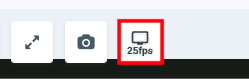De Bronwerkbalk gebruiken met Apps & Tools
De Bronwerkbalk heeft annotatie-, zoom-, rotatie-, widget- en andere functionaliteit
Wanneer u een bron deelt via Apps & Tools , is de Bronwerkbalk beschikbaar voor bronnen die annotatie-, zoom-, rotatie-, volledig scherm-, download-, momentopname-, dobbelsteen- en spinner-widgets en diverse andere functies ondersteunen. Wanneer u een bron deelt, toont de Bronnenwerkbalk de beschikbare opties voor dat type bron. Alle deelnemers aan het gesprek kunnen de gedeelde bron bekijken en ermee communiceren, tenzij de host beperkte toegang heeft voor patiënten, cliënten en andere gasten in de lade Apps & Tools.
Om de bronnenwerkbalk te zien, beweegt u de muis over de gedeelde bron, bijvoorbeeld een whiteboard of pdf, en deze wordt boven de bron weergegeven. Zie hieronder voor de annotatie en andere beschikbare opties:
| De voorbeelden aan de rechterkant tonen de Bronnenwerkbalk met een downloadknop (bovenste afbeelding) of een momentopnameknop (onderste afbeelding) - dit hangt af van de gedeelde bron. Een gedeeld scherm heeft bijvoorbeeld de snapshot-knop omdat deze niet kan worden gedownload. |
|
| Wanneer u een annotatietool gebruikt, heeft u de mogelijkheid om op de tool te klikken en een kleur voor de annotaties te kiezen. |  |
|
Met behulp van de Bronwerkbalk heeft u toegang tot de volgende functionaliteit:
|
Deze afbeelding toont de opties voor het stickergereedschap. Er is een optie om de huidskleur te veranderen.
Bij het delen van een video is de optie framesnelheid van 25 fps beschikbaar
|